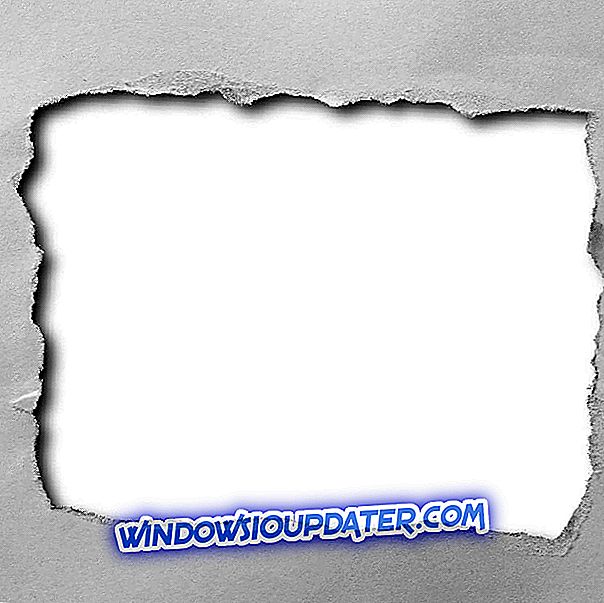Xbox 1을 시작할 때 빈 TV 화면이 큰 문제 일 수 있으며 콘솔을 올바르게 사용하지 못하게 할 수 있습니다. 그러나 이러한 솔루션 중 하나를 사용하여이. 제점을 수정할 수 있습니다.
TV를 Xbox 본체에 연결하면 가끔 어려운 작업으로 간주 될 수 있습니다. 특히 빈 TV 화면을 제거 할 수없는 경우 특히 그렇습니다. 안타깝게도 Xbox One과 Xbox One S 소유자가 최신 업데이트를 설치하거나 콘솔을 시작할 때 가장 자주 발생하는 문제 중 하나입니다.
TV 화면이 자주 검은 색이나 검은 색으로 표시되는 경우 신속한 해결 방법이 있습니다. TV 및 콘솔 간의 연결을 수정하려면 아래 나열된 문제 해결 단계를 따르십시오.
Xbox One 신호가 감지되지 않았습니까? 이 솔루션을 사용해보십시오.
- 집에 돌아올 때 빈 TV 화면
- 블루 레이 디스크를 볼 때 빈 TV 화면
- 콘솔을 켠 후 빈 TV 화면
- AVR을 사용할 때 빈 TV 화면
- 시스템 업데이트를 설치 한 후 빈 TV 화면
집에 돌아올 때 빈 TV 화면
이 문제를 해결하는 한 가지 방법은 콘솔을 다시 시작하는 것입니다. 이것은 매우 간단하며이를 수행하기 위해 다음 단계를 따라하면됩니다.
- 본체 전면의 Xbox 단추 를 10 초 동안 누르고 있으면 콘솔이 꺼집니다.
- 본체를 다시 켜려면 본체의 Xbox 단추 를 누르십시오.
블루 레이 디스크를 볼 때 빈 TV 화면
대부분의 경우 콘솔의 비디오 출력은 Allow 24Hz 로 설정됩니다. 빈 TV 화면 문제를 해결하려면이 기능을 해제해야합니다.
- Xbox 버튼을 눌러 홈 화면으로 이동 한 다음 왼쪽으로 스크롤하여 가이드 를 엽니 다.
- 설정 > 모든 설정을 선택하십시오.
- 표시 및 소리 > 비디오 옵션을 선택하십시오.
- 24Hz 사용 설정을 클릭하고이 설정 을 해제 하십시오.
콘솔을 켠 후 빈 TV 화면
이 문제가 발생하면 Xbox One이 제대로 연결되지 않은 경우가 있습니다. 그러나 다음을 수행하여 모든 것이 제대로 작동하는지 확인할 수 있습니다.
- TV와 콘솔이 모두 켜져 있고 TV의 입력 신호가 HDMI인지 확인하십시오.
- 콘솔과 TV에 HDMI 케이블이 제대로 연결되어 있는지 확인하십시오.
- HDMI 케이블이 콘솔의 "TV 출력"포트에 연결되어 있는지 확인하십시오.
- 콜드 부팅 콘솔 (전원 버튼을 10 초 동안 누르고 계십시오).
- 디스플레이 설정 재설정 :
- 콘솔에서 디스크 꺼내기
- 콘솔에서 Xbox 단추를 5 초 동안 누르고 계십시오.
- 경고음이 울릴 때까지 Xbox 버튼과 꺼내기 버튼을 길게 눌러 콘솔을 켭니다. 두 번째 경고음이 발생할 때까지 기다리지 마십시오.
- 이 작업은 저해상도 모드로 콘솔을 부팅합니다. 설정으로 이동하여이 설정을 재설정하십시오.
- HDMI 케이블을 TV의 다른 HDMI 포트에 연결하십시오.
- 다른 HDMI 케이블을 사용하여 콘솔을 TV에 연결하십시오.
- 콘솔을 다른 TV에 연결하십시오.
AVR을 사용할 때 빈 TV 화면
- 각 장치의 전원이 완전히 켜질 때까지 다음 순서로 장치를 켜십시오.
- TV를 켭니다.
- TV에 사진이 표시되면 AVR을 켭니다.
- 콘솔을 켜십시오.
- 콘솔에서 AVR의 입력 소스를 껐다가 다시 켭니다.
- AVR을 다시 시작하십시오.
- TV 연결을 HDMI로 설정하십시오.
- 홈 화면으로 돌아가서 왼쪽으로 스크롤하여 가이드를 엽니 다.
- 설정> 디스플레이 및 사운드를 선택하십시오.
- 비디오 출력> TV 연결 > HDMI 옵션을 선택하십시오.
시스템 업데이트를 설치 한 후 빈 TV 화면
- Xbox One System Update Solution으로 이동하십시오.
- 시스템 업데이트 오류 문제를 해결해야합니다를 선택하십시오.
- 시작 문제가 발생했습니다를 선택하십시오.
- 검은 색 화면을 선택하십시오 (예, 빈 TV 화면 문제를 해결하려면이 옵션을 선택하십시오).
- 도구에서 제공하는 문제 해결 솔루션을 따르십시오.
위에 나열된 솔루션을 사용하면 발생한 TV 화면 문제를 해결하는 데 도움이되기를 바랍니다. 다른 해결 방법을 찾은 경우 아래의 설명 섹션에 문제 해결 단계를 기재하십시오.